
RAM Saver Professionalv20.9中文绿色版
- 软件大小:1.06 MB
- 更新日期:2021-12-29
- 软件语言:简体中文
- 软件类别:国产软件
- 软件授权:免费软件
- 软件官网:未知
- 适用平台:Windows10, Windows8, Windows7, WinVista, WinXP
- 软件厂商:
软件介绍 人气软件 相关文章 网友评论 下载地址

软件功能
1、系统托盘监视器;2、桌面RAM监视器;
3、桌面CPU使用率监视器;
4、专业控制面板;
5、专业的记忆监控;
6、灵活的内存优化,完整的统计输出;
7、RAM基准测试;
8、监控和控制存储器中发生的过程;
9、创造“提升快捷方式”的可能性;
10、普通和高级选项;
11、自动和智能优化;
12、快速运行工具;
13、强制清理剪贴板;
14、只需单击一下即可关闭所有程序以释放完整内存;
15、控制Windows正常运行时间;
16、抑制和快速运行屏幕保护程序;
17、在计算机关闭的瞬间检查CD-ROM驱动器中是否存在磁盘;
18、使用桌面图标进行操作;
19、强行关闭并重启电脑;
20、快速访问控制面板;
软件特色
1、RAM Saver对系统存储器进行碎片整理以达到更快的访问时间;2、提高CPU和主板的缓存效率;
3、修复不良程序的内存泄漏问题;
4、将不用的库临时输出到磁盘;
5、驻留状态栏,直观显示内存剩余量,这功能用来判断系统是否染毒很有用;
6、内存性质测试,监控并控制在内存中的进程;
7、强制清空剪贴板;
8、单击关闭所有应用程序,控制Windows运行时间,禁止或快速运行屏幕保护,隐藏桌面图标,强制关机或重新启动。
使用说明
一、系统托盘模块和系统托盘菜单。在MSWindows的系统托盘中运行“ramsaverpro.exe”后,将显示一个显示可用内存百分比的图标。
您可以通过双击此图标来运行RAMSaverPro的控制面板,也可以使用鼠标右键调用菜单。
主菜单:
免费-xxMB现在!-内存优化。内存大小(兆字节)在“优化程序控制面板”中设置。
尝试免费...-内存优化。快速优化的“热点”。
RAMSaver控制面板...-控制面板启动。
运行WinTools.netClassic-快速启动WinTools.net
显示内存监视器...-打开桌面RAM监视器。
显示CPU使用率监视器...-打开“桌面CPU使用率”监视器。
快速选择工具...-用于快速启动RAMSaver控制面板工具的“热点”。
自动RAM释放...-自动内存优化。
立即清除剪贴板!-立即清理剪贴板(额外的内存释放)。
关闭所有程序-尝试通过单击关闭所有正在运行的应用程序。最大内存释放。我们建议您在开始游戏之前使用此功能,以释放完整的内存和计算机资源。您还可以使用此功能在紧急情况下快速关闭所有正在运行的应用程序。可用(推荐)和。
Windows正常运行时间-显示自计算机启动以来的时间。
检查CD-ROM-关闭计算机时,检查CD-ROM驱动器中是否有磁盘。建议不要将CD-ROM驱动器的磁盘留在已关机的计算机中,因为它会加速CD-ROM驱动器的磨损期。
隐藏所有桌面图标-隐藏桌面上的所有图标。
控制面板的功能
屏幕保护程序的功能
运行屏幕保护程序...-运行屏幕保护程序。
抑制屏幕保护程序-抑制屏幕保护程序。我们建议在内存监控时或使用无法暂时禁用屏幕保护程序的播放器观看电影时使用此功能。
回收站的功能
系统关闭...-强制关闭并重新启动计算机。
信息......-有关该计划的帮助和其他信息。
退出-关闭程序。
二、控制面板。
您可以使用“开始”菜单中的图标或使用系统托盘模块调用RAMSaverPro的控制面板。
控制面板包含以下工具和可能性:
-监测
-优化器
-基准
-流程
-快捷方式
-共同选项
-高级选项
三、 控制面板工具
1、监测。
“监视”工具用于输出有关RAM和交换内存加载的完整统计信息(包含按时间顺序排列的百分比和百分比结果)。
2、优化。
“Optimizer”工具用于优化计算机RAM,可以监控优化过程中发生的过程。之后结果输出发生。
3、基准。
工具“Benchmark”用于RAM的容量测试,结果以条件单位输出。您可以借助此工具比较不同计算机上的RAM容量。
4、流程。
“进程”工具用于监视和控制在给定时刻执行的进程。您可以“杀死”进程以获得更多可用内存。
5、提升捷径。
“BoostedShortcuts”工具用于创建一个特殊的快捷方式,在启动目标程序或文档之前释放内存。
6、常见选项。
“公共选项”用于微调RAMSaverPro(特别是控制面板和托盘模块调整)。
7、高级选项。
“高级选项”用于调整存储器自动优化和选择算法工作优化的优先级。
下载地址
-
RAM Saver Professionalv20.9中文绿色版
普通下载地址
资源服务器故障请点击上面网盘下载
其他版本下载
- 查看详情Memory cleaner单文件重制版 V22.10.1 免费版22K 简体中文23-07-26
- 查看详情PP内存遍历工具 V2.0.4 绿色免费版159K 简体中文23-02-16
- 查看详情内存型号查看工具(RAMExpert)v1.18.0.40免费版3.6 MB 简体中文22-05-27
- 查看详情RAM Saver Pro(内存优化工具)v19.5中文单文件版1.07 MB 简体中文21-12-29
- 查看详情RAM Saver Professionalv20.9中文绿色版1.06 MB 简体中文21-12-29
- 查看详情勇芳内存数据分析编辑器v3.2.0 绿色版136 KB 简体中文21-12-29
- 查看详情MemTest(内存检测)64位V4.0绿色汉化版998 KB 简体中文21-12-28
- 查看详情Wise Memory Optimizer(内存优化软件)v3.68.112中文绿色便携版3.01 MB 简体中文21-12-28
人气软件

thaiphoon burnerv16.3.4.0绿色破解版3.5 MB
/简体中文
MemTest(内存检测)64位V4.0绿色汉化版998 KB
/简体中文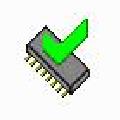
MemTest(内存检测工具)v8.2绿色汉化版12 KB
/简体中文
内存释放工具SuperRamv7.7.24.2017汉化特别版3.1 MB
/简体中文
MaxxMEM2(内存性能测试工具)官方版v2.661014 KB
/简体中文
内存型号检测工具(RAMExpert)v1.15.0.37 绿色版517 KB
/简体中文
勇芳内存数据分析编辑器v3.2.0 绿色版136 KB
/简体中文
RAM Saver Pro(内存优化工具)v20.0破解版1.71 MB
/简体中文
Chris-PC RAM Boosterv5.25破解版8.7 MB
/简体中文
MemTest(内存检测工具)V7.0.1免费版33.1 MB
/简体中文
相关文章
-
无相关信息
查看所有评论>>网友评论共0条









 HD Tune Prov5.75 中文版
HD Tune Prov5.75 中文版 天若OCR文字识别软件v5.0绿色电脑版
天若OCR文字识别软件v5.0绿色电脑版 IDA PRO 7专业破解版
IDA PRO 7专业破解版 微信电脑客户端2022 V3.7.5.23 PC正式版
微信电脑客户端2022 V3.7.5.23 PC正式版 Java 8.0U181官方正式版(32位/64位)
Java 8.0U181官方正式版(32位/64位) Rainmeter(雨滴桌面秀)中文版v4.3.3298
Rainmeter(雨滴桌面秀)中文版v4.3.3298 编程猫源码编辑器 V3.8.6 官方XP版
编程猫源码编辑器 V3.8.6 官方XP版 qq密码查看器v1.0绿色破解版
qq密码查看器v1.0绿色破解版 石河伦吾的朋友们破解版
石河伦吾的朋友们破解版







精彩评论